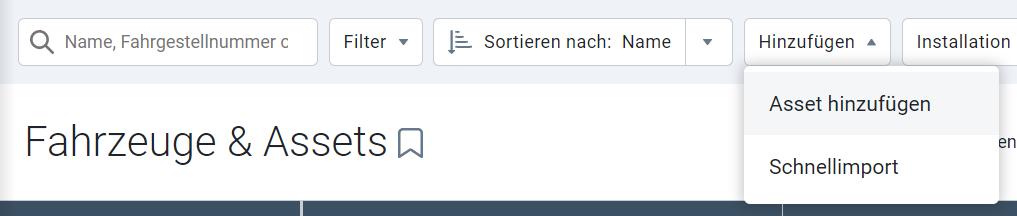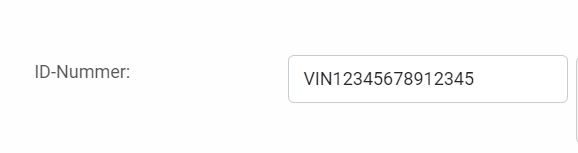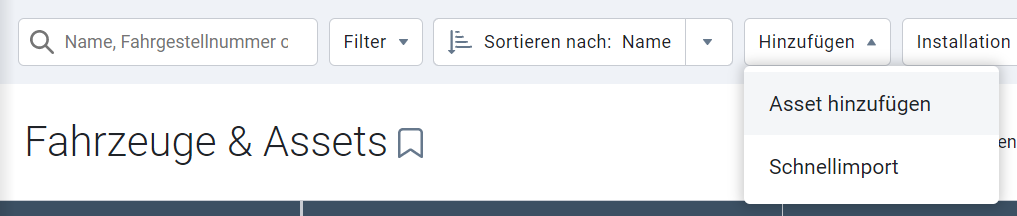Partnerhandbuch: Integrierte Lösung von Geotab für Renault
Support Document
0 mins to read
Dieses Dokument beantwortet allgemeine Fragen zur integrierten Lösung von Geotab für Renault. Unser Ziel ist es, Sie als Partner zu unterstützen, indem wir Ihnen die wichtigsten Informationen im Zusammenhang mit dieser Lösung zur Verfügung stellen.
Partnerhandbuch
Dieses Dokument ist auf Deutsch, Französisch (FR), Spanisch (ES), Italienisch und Englisch (UK) verfügbar.
Inhaltsverzeichnis
Einleitung
In diesem Dokument werden allgemeine Fragen zur integrierten Lösung von Geotab für Renault beantwortet. Es ist unser Ziel, Sie als Partner zu unterstützen, indem wir Ihnen die wesentlichen Informationen zu dieser Lösung bereitstellen.
Welche Fahrzeuge sind für diese Lösung geeignet?
- Region: Europa
Frankreich, Deutschland, Vereinigtes Königreich, Spanien, Italien, Polen, Belgien, Luxemburg, Slowenien, Österreich, Schweiz, Tschechische Republik, Slowakei, Portugal, Ungarn, Niederlande, Dänemark, Norwegen, Schweden, Finnland und Island
- Modelle: Modelle der folgenden Baujahre verfügen über eine native Konnektivität
Bitte beachten Sie, dass es sich hierbei um das Baujahr der Fahrzeuge handelt, das von dem Liefertermin abweichen kann.
Fahrzeugmodell | Baujahr |
Express Van | 7 NOV 2022 |
New Kangoo Van | 8 OCT 2021 |
New Kangoo | 8 OCT 2021 |
New Kangoo E-Tech | 7 NOV 2022 |
Traffic Ph2 | 14 JUN 2022 |
Traffic PC ph2 | 14 JUN 2022 |
Spring | 7 NOV 2022 |
Twingo 3 EV | 7 NOV 2022 |
Clio 5 | 8 OCT 2021 |
Captur 2 ph 1 | 8 OCT 2021 |
Arkana | 19 JAN 2022 |
Megane E Tech | 17 JUL 2022 |
Megane 4 Ph 2 | 3 DEC 2021 |
Talisman Ph2 Easylink | 25 NOV 2021 |
Espace 5 Ph2 Easylink | 25 NOV 2021 |
Zoe | 17 NOV 2021 |
Austral | offen |
Zudem sind für Renault-Fahrzeuge mit R-Adapter möglicherweise OEM-Daten verfügbar. Allerdings gibt es für Geotab keine Möglichkeit, zu überprüfen, ob ein Fahrzeug mit einem R-Adapter ausgestattet ist. Der Kunde muss die Verfügbarkeit eines R-Adapters direkt mit Renault abklären.
Wie prüfe ich, ob Fahrzeuge für den Anschluss infrage kommen?
Bitte berücksichtigen Sie die oben stehende Tabelle. Falls notwendig, können Geotab-Partner die Verfügbarkeit für native (eingebaute) Renault-Geräte bestätigen, indem sie eine Liste der FIN an renault@geotab.com senden.
Wie aktiviere ich diese Lösung?
Registrieren Sie Drittanbietergeräte auf MyAdmin
Sie brauchen die Seriennummern der Geräte von Geotab-Drittanbietern, um diese Lösung mit MyGeotab zu verwenden. Führen Sie die folgenden Schritte aus, um Seriennummern von Drittanbietern über Ihr MyAdmin-Konto zu bestellen:
1 | Anmeldung bei MyAdmin. |
2 | Navigieren Sie im Hauptmenü zu Geräte > Geräteverwaltung. |
3 | Klicken Sie auf Drittanbietergeräte registrieren. |
4 | Geben Sie das Konto und die Anzahl der Geräte ein (die Anzahl der Fahrzeuge, die Sie registrieren möchten). |
5 | Geben Sie den Produktcode 10079 ein. |
6 | Wählen Sie aus dem Dropdown-Menü Abonnementplan Renault Premium oder Renault Basic aus. Mehr Informationen über Abonnementpläne finden Sie im Dokument Datensatz (auf Englisch). |
7 | Klicken Sie auf Submit (Senden), um eine .csv-Datei mit zugewiesenen Seriennummern herunterzuladen. |
Der MyAdmin-Bestellvorgang ist abgeschlossen. Folgen Sie nach dem Erhalt der Seriennummern der Drittanbietergeräte den Schritten im nächsten Abschnitt, um Geräte in MyGeotab hinzuzufügen.
Geräte in MyGeotab hinzufügen (Serien- und Fahrzeugidentifikationsnummer)
! WICHTIG: Achten Sie darauf, dass Sie beim Hinzufügen von Geräten zu MyGeotab die Fahrzeugidentifikationsnummer angeben.
Ein einzelnes Gerät hinzufügen
1 | Melden Sie sich bei MyGeotab an. |
2 | Wählen Sie über das Hauptmenü Fahrzeuge und Assets aus. |
3 | Klicken Sie auf Hinzufügen > Asset hinzufügen.
|
4 | Geben Sie die Seriennummer ein, die Sie von Geotab erhalten haben. Geben Sie in das Feld Beschreibung einen Namen für Ihr Gerät ein, z. B. [Marke][Modell][Jahr] oder den Namen des Fahrers. Klicken Sie auf OK. |
5 | Geben Sie die Fahrzeugidentifikationsnummer im Feld ID-Nummer ein und klicken Sie auf Speichern.
|
6 | Nachdem Sie das Gerät in MyGeotab hinzugefügt haben, schalten Sie die Zündung des Fahrzeugs EIN, um den Vorgang abzuschließen. |
Mehrere Geräte hinzufügen
1 | Melden Sie sich bei MyGeotab an. |
2 | Wählen Sie über das Hauptmenü Fahrzeuge und Assets aus. |
3 | Klicken Sie auf Hinzufügen > Schnellimport.
|
4 | Geben Sie die Geräteseriennummer, die Fahrzeugbeschreibung und die Fahrzeugidentifikationsnummer als durch Komma getrennte Werte in das dafür vorgesehene Textfeld ein. Geben Sie ein Gerät pro Zeile ein. ✱ HINWEIS: Sie müssen die Fahrzeugidentifikationsnummer angeben, um Telematikgeräte von Renault in MyGeotab hinzuzufügen. |
5 | Nachdem Sie die Geräte in MyGeotab hinzugefügt haben, schalten Sie die Zündung des Fahrzeugs EIN, um den Vorgang abzuschließen. |
! WICHTIG: Fügen Sie das Gerät zu einer einzelnen Datenbank hinzu und geben Sie nur Fahrzeugidentifikationsnummern ein, zu deren Einsicht Sie berechtigt sind.
✱ Hinweis: Nachdem Sie die Geräte zur Datenbank hinzugefügt haben, kann es bis zu 24 Stunden dauern, bis die Fahrzeugdaten in MyGeotab verfügbar sind.
Verwendung der Lösung
1 | Nachdem Sie das Gerät zu MyGeotab hinzugefügt haben, wählen Sie im Hauptmenü Karte > Fahrtenhistorie. |
2 | Wählen Sie aus der Dropdown-Liste Suche „Fahrzeuge“ aus. |
3 | Wählen Sie eine Fahrt aus, um sie auf der Karte anzusehen. |
Mehr Informationen über die integrierten Berichte, Regeln und Ausnahmen, die Sie mit Telematikdaten analysieren können, finden Sie in der MyGeotab-Produktübersicht. Weitere Informationen über Abonnementpläne finden Sie im Dokument Datensatz (auf Englisch).
Häufig gestellte Fragen (FAQ)
Abrechnung
Erfolgt die Abrechnung über Geotab oder Renault?
Obwohl die Lösung das eingebaute Telematikgerät von Renault verwendet, erfolgt die gesamte Abrechnung über Geotab.
Wie wähle ich einen Tarifplan für das Gerät aus?
MyAdmin bietet während des Bestellvorgangs verschiedene Optionen für Abonnementpläne in einem Dropdown-Menü an. Zusätzliche Informationen über Abonnementpläne finden Sie im Dokument Datensatz (auf Englisch). Die Preise sind in MyAdmin unter Abrechnung > Tarifpläne einsehbar.
Wann beginnt die Abrechnung?
Die Abrechnung beginnt, wenn das Gerät zu MyGeotab hinzugefügt und Daten von Renault empfangen werden. Die Abrechnung erfolgt am Ende jedes Monats (anteilig).
Verwaltung von Renault-Geräten
Wie identifiziere ich Renault-Geräte in MyAdmin?
Sie können Ihre Renault-Geräte in MyAdmin unter Geräte > Geräteverwaltung > Geräte suchen einsehen. Die Seriennummern von Renault-Geräten beginnen mit „EA“.
Wie kann ich ein Renault-Gerät deaktivieren?
Für die Deaktivierung von Renault-Geräten in MyAdmin wird der Standardprozess befolgt. Identifizieren Sie Ihre Geräte bitte unter Geräte> Geräteverwaltung > Geräte suchen. Wählen Sie die Geräte aus, die deaktiviert werden sollen, und klicken Sie auf Tarifplan ändern, und wählen Sie anschließend die Option Terminate Mode aus. Die Geräte werden in MyAdmin deaktiviert. Nach Abschluss dieses Schrittes empfehlen wir, die Geräte auch aus MyGeotab zu entfernen oder zu archivieren.
Was geschieht, wenn ich ein Renault-Gerät in MyAdmin deaktiviere?
Sobald ein Gerät deaktiviert wird, wird die Abrechnung eingestellt. Um eine vollständige Deaktivierung zu gewährleisten, entfernen Sie das Gerät aus der MyGeotab-Datenbank oder archivieren Sie es.
Kann ich deaktivierte Geräte reaktivieren?
Deaktivierte OEM-Seriennummern können nicht erneut verwendet werden. Um ein Fahrzeug zu reaktivieren, wiederholen Sie das Verfahren in Schritt 1 und Schritt 2, um ein neues Gerät zu registrieren und hinzuzufügen.
Ist die standardmäßige Geotab-Garantie oder RMA-Richtlinie auf Renault-Geräte anwendbar?
Die Geotab-Garantie und RMA-Richtlinie sind nicht auf Renault-Geräte anwendbar. Da es sich um Renault-Hardware handelt, gilt die Hardwaregarantie von Renault.
Hilfe erhalten
Ich sehe keine Gerätedaten auf MyGeotab. Welche ersten Schritte zur Fehlersuche kann ich durchführen?
Hier finden Sie einige erste Schritte zur Fehlersuche, die Sie als Partner durchführen können:
- Prüfen Sie, ob der Beginn der Seriennummer korrekt ist (EA). Ist dies nicht der Fall, deaktivieren Sie das Gerät und starten Sie den Vorgang erneut.
- Überprüfen Sie die Geräteinformationen auf MyGeotab, um sicherzustellen, dass die Fahrzeugidentifikationsnummer hinzugefügt wurde. Wenn dies nicht der Fall ist, fügen Sie diese hinzu.
- Lassen Sie sich vom Kunden bestätigen, dass das Fahrzeug bewegt wurde.
An wen kann ich mich für Support wenden?
Wenn Sie als Geotab-Partner alle entsprechenden Ressourcen zur Fehlerbehebung genutzt haben, wenden Sie sich bitte an den Geotab-Support. Bitte beachten Sie, dass Geotab Anfragen zur Unfallrekonstruktion für OEM-Geräte nicht bearbeiten kann.
Wie kann ich den Support kontaktieren?
Wenn Sie ein Problem haben und technischen Support brauchen, wenden Sie sich an den Geotab-Support. Stellen Sie sicher, dass Sie die Kategorie als Drittanbieter-Hardware spezifizieren und sowohl die Seriennummer als auch die Fahrzeugidentifikationsnummer in der Problembeschreibung angeben. Wenn der Geotab-Support feststellt, dass das Problem keinen Bezug zu einem Geotab-Dienst hat, werden wir auf das vom Hardware-Partner zur Verfügung gestellte Supportmaterial verweisen. Bei Bedarf eskalieren wir das Problem und arbeiten gemeinsam mit Ihnen an einer Lösung.
Es wurde festgestellt, dass mein Gerät nicht funktioniert. Was muss ich tun?
Die werksseitig eingebaute Hardware fällt unter die OEM -Fahrzeuggarantie. Wenn Ihr Gerät nicht funktioniert, wenden Sie sich zur Überprüfung an eine autorisierte Renault-Werkstatt.
Ressourcen und Kontaktinformationen
Weitere Informationen finden Sie im MyAdmin-Benutzerhandbuch. Wenden Sie sich bei Fragen an Ihren Partner Account Manager.